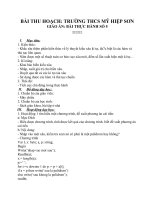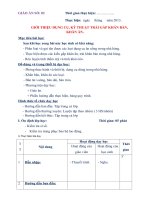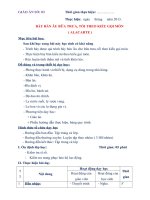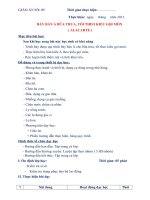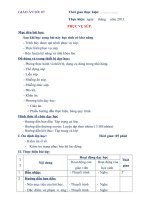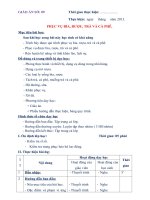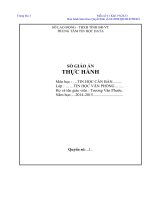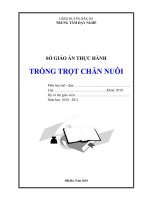Mẫu số 6 sổ giáo án thực hành
Bạn đang xem bản rút gọn của tài liệu. Xem và tải ngay bản đầy đủ của tài liệu tại đây (954.2 KB, 70 trang )
Trang bìa 1 Mẫu số 6 ( Khổ 19x26,5)
Ban hành kèm theo Quyết định số 62/2008/QĐ-BLĐTBXH
SỞ LAO ĐỘNG - TBXH TỈNH BR-VT
TRUNG TÂM TIN HỌC DATA
SỔ GIÁO ÁN
THỰC HÀNH
Môn học : …TIN HỌC CĂN BẢN
Lớp : ……TIN HỌC VĂN PHÒNG…….
Họ và tên giáo viên : Trương Văn Phước.
Năm học: 2014-2015
QuyÓn sè: 1
Mu s 6.
Ban hnh kốm theo Quyt nh s 62/2008/Q-BLTBXH
GIO N S: 01
Thi gian thc hin: 1 gi
Bi hc trc: H IU HNH WINDOWS
Thc hin t ngy n ngy//2014
TấN BI:
làm quen với nghề tin học văn phòng
MC TIấU CA BI:
Sau khi hc xong bi ny ngi hc cú kh nng:
-Biết đợc vị trí, vai trò và triển vọng của nghề;
-Biết đợc nội dung chơng trình và phơng pháp học tập nghề;
-Biết các biện pháp bảo đảm an toàn lao động và vệ sinh môi trờng trong nghề;
DNG V TRANG THIT B DY HC
Giáo viên: Tài liệu giảng dạy, tài liệu tham khảo, đồ dùng dạy học,
- Học sinh: ý thức, thái độ tìm hiểu thông tin về máy tính thông qua sách báo và thực
tế, đồ dùng học tập,
HèNH THC T CHC DY HC:.
p dng linh hot cỏc phng phỏp dy hc trc quan, thuyt trỡnh Giỏo viờn gii
thiu bng mụ hỡnh trc quan ti hc sinh .
I. N NH LP HC: Thi gian: 02 phỳt
II. THC HIN BI HC
TT NI DUNG
HOT NG DY HC
THI
GIAN
HOT NG CA
GIO VIấN
HOT NG
CA HC SINH
1
I- Giới thiệu
2
1. Tin học và ứng dụng của tin
học trong đời sống
Công nghệ thông tin đang dần dần
thay thế những công cụ truyền
thống, góp phần thúc đẩy sự phát
triển trên tất cả các lĩnh vực khoa
học, kĩ thuật, giáo dục, kinh tế, xã
hội.
-Vì sao ngành tin
học đợc hình thành
và phát triển?
Để đáp ứng yêu cầu
khai thác tài nguyên
thông tin >con ngời
từng bớc xây dựng
ngành khoa học tơng
ứng
HS : lng nghe 5 phỳt
3
2. Tin học với công tác văn phòng
Công nghệ thông tin có ảnh hởng
rất lớn đến công việc trong các văn
phòng.
- Các phần mềm soạn thảo văn
bản và các thiết bị in gắn với MT
cho phép nhanh chóng tạo ra các
đơn từ, công văn, quyết định một
cách chuyên nghiệp.
- Các phần mềm bảng tính và
quản trị CSDL tự động hoá việc
nhập, lu trữ, xử lí và trình bày số
liệu.
- Hãy so sánh sự
khác nhau giữa văn
phòng trớc kia và
văn phòng ngày
nay?
-Hãy lấy VD về ứng
dụng của tin học
trong công tác văn
phòng mà em biết?
-Theo em đó là
những tài nguyên
nào?
Hãy so sánh sự khác
Hs: tr li
Hs : cho vớ d
Hs : phỏt biu,
trao i
Hs : phỏt biu,
15
phỳt
- Các MT nối mạng cục bộ cho
phép các nhân viên trong cơ quan
cùng dùng chung tài nguyên
KL: Công việc văn phòng trở nên
thú vị hơn, sáng tạo hơn và đem lại
hiệu quả cao hơn rất nhiều so với tr-
ớc đây.
Tin học Văn phòng là công cụ
không thể thiếu đợc trong các cơ
quan và các tổ chức mà còn hữu ích
ngay cả với công việc của các cá
nhân và gia đình
nhau giữa văn phòng
trớc kia và văn
phòng ngày nay?
- Hãy lấy VD về
ứng dụng của tin học
trong công tác văn
phòng mà em biết?
- Theo em đó là
những tài nguyên
nào?
trao i
Hs : phỏt biu,
trao i
Hs : phỏt biu,
trao i
4
II- Chơng trình nghề tin học văn
phòng
1-Mục tiêu của chơng trình GT
trang 8
Nội dung chơng trình GT trang 9
Thuyết trình, đàm
thoại
10 phút
III- Phơng pháp học tập nghề
- Kết hợp học tập lí thuyết với
thực hành, tận dụng các giờ thực
hành trên máy.
- Học sinh có thể tự khám phá,
tìm hiểu các tính năng của phần
mềm trên MT dới sự hớng dẫn của
giáo viên.
- Chú trọng phơng pháp tự học và
học từ nhiều nguồn khác nhau: học
trên lớp, học qua các bạn, học trong
sách vở
Một số bài tập thực hành có thể học
theo nhóm và học sinh cần chuẩn bị
kĩ lỡng trớc giờ thực hành để tận
dụng thời gian thực hành trên máy
Thuyết trình, vấn
đáp
- Học tin học có
cần nhiều thời gian
thực hành không?
Nêu các phơng pháp
học trong môn tin
học?
10 phút
IV- An toàn vệ sinh lao động
Mục tiêu an toàn vệ sinh lao động là
bảo vệ sức khoẻ lao động, nâng cao
hiệu quả công việc, tránh tai nạn lao
động và bệnh nghề nghiệp
- Trong nghề tin học văn phòng, những
nguyên tắc tối thiểu cần tuân thủ là:
7 nguyên tắc tuân thủ trang 10 giáo
trình
- Có mấy nguyên
tắc cần tuân thủ?
Hs : 7 nguyên
tắc tuân thủ
10 phút
5
- Học sinh về nhà làm bài tập và trả
lời các câu hỏi trong giáo trình
trang 10.
- Học sinh về nhà chuẩn bị bài mới:
đọc trớc bài mới và hình dung bài
mới chúng ta sẽ phải làm gì.
5 phút
IV. RT KINH NGHIM T CHC THC HIN:
TRNG KHOA/ TRNG T MễN
Ngy thỏng nm 2014
GIÁO VIÊN
Tr¬ng V¨n Phíc
Mẫu số 6.
Ban hành kèm theo Quyết định số 62/2008/QĐ-BLĐTBXH
GIÁO ÁN SỐ: 02
Thời gian thực hiện: 4 giờ
Bài học trước:
Thực hiện từ ngày đến ngày……………
TÊN BÀI: HỆ ĐIỀU HÀNH WINDOWS
MỤC TIÊU CỦA BÀI:
Sau khi học xong bài này người học có khả năng:
1. Kiến thức: Ôn lại các khái niệm cơ bản về hệ điều hành.
2. Kỹ năng: Thành thạo một số thao tác cơ bản để làm việc trong hệ điều hành
Windows.
3. Thái độ: Làm việc kiên trì, khoa học, có tác phong công nghiệp
ĐỒ DÙNG VÀ TRANG THIẾT BỊ DẠY HỌC
GV: Giáo án PowerPoint, máy tính, máy chiếu, bảng.
HS: Đọc trước sách giáo khoa.
HÌNH THỨC TỔ CHỨC DẠY HỌC:
Áp dụng linh hoạt các phương pháp dạy học trực quan, thuyết trình Giáo viên
giới thiệu bằng mô hình trực quan tới học sinh các thành phần và đặc tính của hệ
thống
I. ỔN ĐỊNH LỚP HỌC:
Thời gian: Thời gian: 02 phút
II. THỰC HIỆN BÀI HỌC :
TT NỘI DUNG
HOẠT ĐỘNG DẠY HỌC
THỜI
GIAN
HOẠT ĐỘNG CỦA GIÁO
VIÊN
HOẠT ĐỘNG CỦA
HỌC SINH
1
1. Điền vào bảng
trong Hình 1 ý
nghĩa của các nút
lệnh tương ứng trên
thanh công cụ của
Windows.
1. Hướng dẫn ban
đầu:
Sử dụng Projector chiếu
bảng các nút lệnh.
Cho một HS thực hiện
điền ý nghĩa các nút lệnh
tương ứng thông qua máy
chiếu.
Các HS khác điền
vào bài thực hành
của mình.
-
15
phút
2
2. Tạo thư mục có
dạng như trên Hình
2 (Phụ lục)
Sử dụng Projector chiếu
hình 2
Thực hành các lệnh
với tệp và thư mục trên thư
mục vừa tạo ra: sao chép, di
chuyển, thay đổi cấu trúc thư
mục, xoá, khôi phục lại tệp
- Trao đổi theo nhóm
- Thực hành theo yêu
cầu.
15
phút
đã xoá, xoa vĩnh viễn khỏi ổ
đĩa …
Quan sát và chỉ dẫn cho
HS thao tác.
3
4. Mở đồng thời
chương trình:
Windows Explorer,
Paint, Microsoft
Word.
-Chuyển đổi qua lại giữa các
ứng dụng bằng các cách khác
nhau.
-Thu nhỏ, phóng to, phục hồi,
di chuyển cửa sổ.
Nêu yêu cầu, quan sát và
chỉ dẫn cho HS thao tác.
- Thực hành theo yêu
cầu.
15
phút
4
5. Thử các cách hiển
thị thông tin ở khung
cửa sổ bên phải màn
hình Windows
Explorer.
Sử dụng nút lệnh View để
thay đổi chế độ.
Quan sát và chỉ dẫn cho
HS thao tác.
- Thực hành theo yêu
cầu.
15
phút
6. Tạo đường tắt trên
màn hình cho
chương trình
Microsoft Word và
chương trình
Microsoft Excel.
Nêu yêu cầu, quan sát và
chỉ dẫn cho HS thao tác.
- Trao đổi theo nhóm
- Thực hành theo yêu
cầu.
15
phút
7. Thiết đặt lại nền
cho màn hình. Chọn
lại chế độ bảo vệ
màn hình và đặt thời
gian trễ cho bảo vệ.
Nêu yêu cầu, quan sát và
chỉ dẫn cho HS thao tác.
- Trao đổi theo nhóm
- Thực hành theo yêu
cầu
15
phút
8. Cài đặt máy in và
in thử một file văn
bản trong Word.
Nêu yêu cầu, quan sát và
chỉ dẫn cho HS thao tác.
- Trao đổi theo nhóm
- Thực hành theo yêu
cầu
- HS lắng nghe.
- HS lắng nghe.
- Rút kinh nghiệm
- Vệ sinh lớp
5
3. Hướng dẫn kết
thúc:
- Nhận xét tiết học
- Nhắc lại những
kiến thức cần nắm
- Dặn dò chuẩn bị
tiết sau:
+ Kiểm tra 1 tiết
+ Chuẩn bị trước
bài:Hệ soạn thảo
MS Word: Ôn lại
một số khái niệm cơ
bản.
6 Hướng dẫn tự rèn
luyện
IV. RÚT KINH NGHIỆM TỔ CHỨC THỰC
HIỆN:
TRƯỞNG KHOA/ TRƯỞNG TỔ MÔN
Ngày tháng năm 2014
GIÁO VIÊN
Trương Văn Phước
BÀI THỰC HÀNH TỔNG HỢP
- -
Câu 1 : Điền vào bảng sau ý nghĩa của các nút lệnh tương ứng trên thanh công cụ của
Windows.
Nút lệnh Ý nghĩa Nút lệnh Ý nghĩa
Câu 2 : Hãy tạo thư mục có dạng cấu trúc sau :
Câu 3 : Tìm các tệp mà tên có chứa cụm từ Readme trên các ổ đĩa cứng của Windows
Câu 4 : Thực hiện các thao tác sau:
Đổi tên thư mục SOANTHAO thành LUUVANBAN
Sao chép tệp MYPROGRAME sang thư mục CHUONGTRINH
Di chuyển tệp BANGDIEM.XLS sang thư mục LUUVANBAN
Xóa thư mục CHUONGTRINH và tệp TROCHOI.PAS
Câu 5: Mở đồng thời chương trình: Windows Explorer, Paint, Microsoft Word.
Chuyển đổi qua lại giữa các ứng dụng.
Thu nhỏ, phóng to cửa sổ.
Câu 6: Thử các cách hiển thị thông tin ở khung cửa sổ bên phải màn hình Windows
Explorer.
Câu 7: Tạo đường tắt trên màn hình cho chương trình Microsoft Word và chương trình
Microsoft Excel.
Cõu 8: Thit t li nn cho mn hỡnh. Thit t tựy ý trng thỏi ngh bo v mn hỡnh
v t thi gian bo v 5 cho mn hỡnh.
Cõu 9: Ci t mỏy in.
GIO N S: 03
Thi gian thc hin: 3 tiet
Bi hc trc:
Thc hin t ngy n ngy/2014
TấN BI: Làm quen với tệp và th mục.
MC TIấU CA BI:
Sau khi hc xong bi ny ngi hc cú kh nng: - Hiểu đợc cách tổ chức
phân cấp thông tin trên đĩa.
- Nắm đợc cách thao tác với tệp và th mục.
- Thành thạo các thao tác: xem, tạo mới, đổi tên, xóa, sao chép, tệp và
th mục.
- Biết sử dụng nút phải chuột.
DNG V TRANG THIT B DY HC
GV: Giỏo ỏn PowerPoint, mỏy tớnh, mỏy chiu, bng.
HS: c trc sỏch giỏo khoa.
HèNH THC T CHC DY HC:
p dng linh hot cỏc phng phỏp dy hc trc quan, thuyt trỡnh Giỏo viờn
gii thiu bng mụ hỡnh trc quan ti hc sinh cỏc thnh phn v c tớnh ca h
thng
I. N NH LP HC: Thi gian: 02 phỳt
II. THC HIN BI HC
TT NI DUNG
HOT NG DY HC
THI
GIAN
HOT NG CA
GIO VIấN
HOT NG
CA HC
SINH
1
I- Tổ chức thông tin trong máy tính
HĐH tổ chức các tệp trên đĩa thành các
th mục. Mỗi th mục lại chứa các tệp và
các th mục con. Th mục đợc tổ chức
phân cấp, mức trên cùng gọi là th mục
gốc gọi là tổ chức cây
-Lấy VD về cách tổ chức
cây?
Với VD trên, hãy cho
biết th mục nào là th
mục mẹ của th mục ?
HS : tr li
10
phỳt
2
II- Làm việc với tệp và th mục
1. Chọn đối tợng
-Chọn đối tợng ( đánh dấu, bôi đen đối t-
ợng)
-Chọn một đối tợng: Nháy chuột ở đối t-
ợng đó
-Loại bỏ kết quả chọn: Nháy chuột bên
ngoài đối tợng đó
-Chọn đồng thời nhiều đối tợng liên tiếp
nhau: Nháy vào đối tợng đầu tiên , nhấn
giữ phím Shift và nháy vào đối tợng cuối
cùng
-Chọn đồng thời nhiều đối tợng: nhấn
giữ phím Ctrl và nháy chuột vào từng đối
tợng cần chọn
- Đối tợng đợc chọn
sẽ có dấu hiệu thế
nào?
- Có thể chọn nhiều
đối tợng cùng một lần
đợc không ? Cách
thực hiện nếu có ?
HS : thc
hin thao tỏc
chn, b
chn, chn
nhiu i
tng
10 phút
2. Xem tổ chức các tệp và th mục trên
Để xem tài nguyên trên
15 phút
đĩa
My Computer và Windows Explore hiển
thị các biểu tợng của ổ đĩa, th mục và tệp
trên các ổ đĩa
- Sử dụng My Computer bằng cách nháy
đúp chuột vào biểu tợng này hoặc nháy
chuột phải vào My Computer, chọn
Open
- Sử dụng Windows Explore bằng cách:
nháy chuột phải vào nút Start, chọn
Explore. Khi đó xuất hiện màn hình
Explore gồm:
+ Thanh tiêu đề
+ Thanh bảng chọn
+Thanh công cụ
+ Thanh địa chỉ
+ 2 khung:
Khung trái hiện theo cây th mục
Khung phải hiện nội dung chi tiết của
th mục đợc mở bên khung trái
máy thì sử dụng cách
nào?
Sử dụng My Computer
hoặc Windows Explore
- Sử dụng My Computer
hoặc Windows Explore
bằng cách nào?
3. Xem nội dung th mục
Nháy kép chuột vào tên th mục cần
xem
Nháy nút để hiển thị lại th
mục vừa xem trớc đó
Nháy nút để xem th mục mẹ
của th mục hiện thời
15 phút
3
4. Tạo th mục mới
B1: Mở th mục sẽ tạo th mục mới bên
trong đó
B2: Nháy FileNewFolder
Vấn đáp, thuyết trình,
minh hoạ
- Hãy cho biết các bớc
tạo th mục?
HS : Gồm 3
bớc
10 phút
Củng cố bài:
Sử dụng My Computer và Windows
Explore để xem thông tin
GV: văn tắt lại
Vấn đáp
HS: Trả lời 5 phút
Hớng dẫn học sinh học tập ở nhà
và chuẩn bị cho tiết sau
Làm việc với tệp và th mục
5 phút
II- Làm việc với tệp và th mục
5. Đổi tên tệp hoặc th mục
B1 : Chọn tên tệp và th mục muốn đổi
tên
B2 : Nháy FileRename
B3 : Gõ tên mới cho tệp hoặc th mục
rồi ấn Enter
-Hãy nêu các bớc đổi
tên tệp?
- Khi tệp đang mở thì
có đổi tên đợc
không ?
Gồm 3 bớc
Không đổi tên
đợc, cần đóng
tệp lại rồi mới
đổi tên
6. Sao chép tệp hoặc th mục
B1: Chọn tệp hoặc th mục cần sao chép
- Hãy nêu các bớc sao
chép tệp hoặc th mục?
5 phút
B2: Nháy EditCopy
- Có thể thực hiện cách
khác ntn?
B3: Mở địa chỉ chứa tệp hoặc th mục
mà ta muốn sao chép đến, nháy
Editchọn Paste
Chọn biểu tợng Copy và
Paste trên thanh công cụ
7. Di chuyển tệp hoặc th mục
5 phút
B1: Chọn tệp hoặc th mục cần di
chuyển
- Hãy nêu các bớc di
chuyển tệp hoặc th
mục?
B2: Nháy EditCopy
B3: Mở địa chỉ chứa tệp hoặc th mục
mà ta muốn di chuyển đến, nháy
Editchọn Paste
- So sánh các bớc để
thực hiện sao chép và
di chuyển tệp hoặc th
mục?
8. Xoá tệp hoặc th mục
B1: Chọn tệp hoặc th mục cần xoá
B2: Nháy File Delete
B3: Nháy Yes : đồng ý xoá
Và nháy No : Không đồng ý xoá
5 phút
9.Khôi phục hoặc xoá hẳn các tệp và
th mục đã bị xoá
5 phút
Rycycle Bin ( thùng rác) là nơi lu trữ
tạm thời các thông tin bị xoá. Để khôi
phục hoặc xoá hẳn các thông tin đó thì
thực hiện:
B1: Nháy đúp chuột vào biểu tợng
Rycycle Bin
B2: Chọn đối tợng muốn khôi phục hoặc
xoá hẳn
B3: Nháy FileRestore ( khôi phục)
hoặc FileDelete( xoá hẳn)
-Nêu các bớc để khôi
phục lại các thông tin
đã bị xoá?
III. Sử dụng nút phải chuột
- Ngoài các cách sử dụng các lệnh trên
bảng chọn, các nút lệnh trên thanh công
cụ và thao tác kéo thả chuột thì còn có
cách khác là sử dụng nút phải chuột
- Ngoài các cách thực
hiện nêu ở phần trên,
còn có cách thực hiện
nào khác không?
15 phút
- Khi nháy nút phải chuột trên các đối
tợng khác nhau trong Windows, một
bảng chọn tắt chứa nhiều lệnh hữu ích
sẽ xuất hiện
- Để sử dụng bảng chọn tắt , thực hiện:
B1: Nháy nút phải chuột trên đối tợng
để làm xuất hiện bảng chọn tắt
B2: Di chuyển chuột trên bảng chọn
đến lệnh cần thực hiện
B3: Nháy chuột trái để chọn lệnh tơng
ứng
- Khi nháy nút phải
chuột trên đối tợng
Windows sẽ xuất hiện gì
trên màn hình?
Bài mới: Tổ chức thực hành
Thuyết trình, vấn đáp,
minh họa trực quan
30 phút
1. Hớng dẫn ban đầu
Quy trình công nghệ, phân tích, hớng
dẫn thực hiện quy trình công nghệ
*Xem tổ chức thông tin trong máy
-Khởi động Windows Explore
-Tìm các th mục ổ đĩa C, D, My
Document, Recycle Bin
- Xem tổ chức thông tin
trong máy bằng cách
nào ?
*Thực hiện các thao tác với tệp và th
mục
- Các thao tác với tệp và
th mục là những thao
tác nào ?
-Mở th mục
-Tạo th mục
-Sao chép, di chuyển ,xoá, đổi tên tệp
hoặc th mục
-Khôi phục lại các thông tin bị xoá
- Để khôi phục lại thông
tin thì làm thế nào?
Thực hành mẫu
- Khởi động Explore
- Sử dụng thùng rác
-Làm mẫu một lần chậm
Tổ chức thực hành Thực hành trên máy,
1HS/máy
2. Hớng dẫn thờng xuyên
* Xem tổ chức thông tin trong máy
- Khởi động Windows Explore
- Tìm các th mục ổ đĩa C, D, My
Document, Recycle Bin
*Thực hiện các thao tác với tệp và th
mục : Tạo, sao chép, di chuyển, xoá,
khôi phục tệp hoặc th mục
- Quan sát cả lớp thực
hành
- Đi kiểm tra từng
nhóm
-Yêu cầu làm từng bớc
Giải đáp những thắc
mắc
Các nhóm
thực hành
35 phút
3.Hung dn kt thỳc
Nhận xét u khuyết điểm, kết quả đạt đợc
Nghệm thu kết quả và
nhận xét kết quả đã làm
đợc và cha làm đợc
5 phút
4
Nhận xét đánh giá tiết thực hành
Nghệm thu kết quả và
nhận xét kết quả đã làm
đợc và cha làm đợc
5 phút
Đánh giá kết quả tiết thực hành
ý thức học tập của học
sinh
- Kết quả đạt đợc trong
giờ thực hành
5 phút
Học lại những thông tin về máy tính
trong tiết học hôm nay, đọc trớc bài
mới, làm tiếp những bài tập còn lại
trong GT.
5 phút
IV. RT KINH NGHIM T CHC THC
HIN:
TRNG KHOA/ TRNG T MễN
Ngy thỏng nm
GIO VIấN
Trơng Văn Phớc
Mu s 6.
Ban hnh kốm theo Quyt nh s 62/2008/Q-BLTBXH
GIO N S: 04
Thi gian thc hin: 4 tiet.
Bi hc trc:
Thc hin t ngy n ngy/2014
TấN BI: Một số tính năng khác trong windows
MC TIấU CA BI:
Sau khi hc xong bi ny ngi hc cú kh nng:
- Hiểu khái niệm đờng tắt
- Biết khởi động và kết thúc các chơng trình.
- Biết tạo đờng tắt;
- Nắm một số tính năng khác trong Windows: mở tài liệu mới gần đây, tìm tệp
và th mục.
DNG V TRANG THIT B DY HC
GV: Giỏo ỏn PowerPoint, mỏy tớnh, mỏy chiu, bng.
HS: c trc sỏch giỏo khoa.
HèNH THC T CHC DY HC:
p dng linh hot cỏc phng phỏp dy hc trc quan, thuyt trỡnh Giỏo viờn
gii thiu bng mụ hỡnh trc quan ti hc sinh cỏc thnh phn v c tớnh ca h
thng
I. N NH LP HC: Thi gian: 02 phỳt
II. THC HIN BI HC
TT NI DUNG
HOT NG DY HC
THI
GIAN
HOT NG CA GIO
VIấN
HOT NG
CA HC
SINH
I- Khởi động và kết thúc chơng
trình
10
1. Khởi động
Có mấy cách chính để
khởi động chơng trình ?
Cách 1: Khởi động bằng cách dùng
bảng chọn Start
Đó là các cách nào ?
B1 : Nháy Start All Program, sau
đó di chuột đến tên nhóm có chứa
chơng trình cần khởi động
B2 : Nháy chuột đến tên chơng
trình cần khởi động
Cách 2 : Khởi động bằng cách nháy
đúp chuột vào biểu tợng của chơng
trình
- Biểu tợng của chơng trình
sẽ có ở đâu
B1: Sử dụng Windows Explore
hoặc bằng My Computer
B2: Nháy đúp chuột vào biểu tợng
của chơng trình cần khởi động
2. Kết thúc
15
Cách 1:Nháy File Exit hoậc
FileClose
Cách 2: Nháy vào nút X ở góc
trên bên phải của màn hình
Cách 3: ấn tổ hợp phím Alt+F4
Cách 4: Nháy phải chuột vào tên
CT ở trên thanh công việc và chọn
Close
Để kết thúc một CT thực hiện
cách nào?
Ngoài cách trên còn có cách
nào khác?
II- Tạo đờng tắt (truy cập
nhanh)
20
Đờng tắt (shortcut) là biểu tợng
giúp ngời dùng truy cập nhanh vào
đối tợng thờng hay sử dụng
Cách thực hiện:
- Bấm phải chuột vào biểu tợng
cần tạo đờng tắt, chọn Create
Shortcut
III- Mở một tệp mới mở gần đây
15
- Vào Start, chọn My Recent
Document ( hoặc Document) sau
đó nháy chuột vào tên tệp cần mở
-Trong My Recent Document
( hoặc Document) chứa tất
cả các tệp có trong MT?
( !) Không phải, chỉ chứa một
số tệp mới mở gần đây nhất
IV- Tìm một tệp hay th mục
15
B1: Nháy StartSearch
1
B2: Nháy vào lựa chọn cho việc
tìm kiếm. Sau đó cung cấp tên
hoặc một phần tên tệp (th mục)
làm cơ sở cho việc tìm kiếm.
2
B3:Nháy Search
Bài mới: Tổ chức thực hành
Thuyết trình, vấn đáp, minh
họa trực quan
1. Hớng dẫn ban đầu
20
Quy trình công nghệ, phân tích, h-
ớng dẫn thực hiện quy trình công
nghệ
- Khởi động và kết thúc chơng trình
ứng dụng
+ Khởi động : StartAll Program
hoặc Windows Explore
+Kết thúc : có 4 cách
- Khởi động và kết thúc ch-
ơng trình bằng cách nào ?
- Tạo đờng tắt
- Dùng lệnh nào để tạo đờng
tắt?
- Mở tài liệu mới mở gần đây
- Tìm kiếm tệp và th mục
Bảng chọn nào lu tài liệu
mới mở gần đây ?
Lệnh nào dùng để tìm kiếm
tệp và th mục?
Thực hành mẫu
- Khởi động Microsoft Paint
và Windows Explore
- Tạo đờng tắt với tệp đã có
trong máy.và đặt trên màn
hình nền
Làm mẫu
Tổ chức thực hành
Thực hành trên máy,
1HS/máy
2. Hớng dẫn thờng xuyên
35
- Khởi động Microsoft Paint
và Windows Explore
- Kết thúc Paint
- Tạo đờng tắt với tệp đã có trong
máy và đặt trên màn hình nền
- Quan sát cả lớp thực hành
- Đi kiểm tra từng nhóm
- Yêu cầu làm từng bớc
- Giải đáp những thắc mắc
-Mở tài liệu mới mở gần đây
-Tìm tệp và th mục: van ban
3. Hớng dẫn kết thúc
5
Nhận xét u khuyết điểm, kết quả
đạt đợc
Nghiệm thu kết quả và nhận
xét kết quả đã làm đợc và cha
làm đợc
Nhận xét đánh giá tiết thực hành
5
Đánh giá kết quả tiết thực hành - ý thức học tập của học sinh
- Kết quả đạt đợc trong giờ
thực hành
5 Hng dn t rốn luyn
- Khởi động và kết thúc ch-
ơng trình ứng dụng.
- Tạo đờng tắt.
- Mở một tài liệu mới mở
gần đây.
- Tìm kiếm tệp và th mục.
- Đọc trớc bài mới.
-
5
IV. RT KINH NGHIM T CHC THC
HIN:
TRNG KHOA/ TRNG T MễN
Ngy thỏng nm
GIO VIấN
Trng Vn Phc
Mu s 6.
Ban hnh kốm theo Quyt nh s 62/2008/Q-BLTBXH
GIO N S: 05
Thi gian thc hin: 3 tiet.
Bi hc trc:
Thc hin t ngy n ngy/2014
TấN BI: Control panel và thiết đặt hệ thống
MC TIấU CA BI:
Sau khi hc xong bi ny ngi hc cú kh nng:
- Nắm một số tính năng khác trong Windows: mở tài liệu mới gần đây, tìm tệp
và th mục.
- Hiểu một số tính năng của control panel.
- Nắm đợc nội dung của một số thiết đặt đơn giản.
DNG V TRANG THIT B DY HC
GV: Giỏo ỏn PowerPoint, mỏy tớnh, mỏy chiu, bng.
HS: c trc sỏch giỏo khoa.
HèNH THC T CHC DY HC:
p dng linh hot cỏc phng phỏp dy hc trc quan, thuyt trỡnh Giỏo viờn
gii thiu bng mụ hỡnh trc quan ti hc sinh cỏc thnh phn v c tớnh ca h
thng
I. N NH LP HC: Thi gian: 02 phỳt
II. THC HIN BI HC
TT NI DUNG
HOT NG DY HC
THI
GIAN
HOT NG CA GIO
VIấN
HOT NG
CA HC
SINH
I- Control Panel
15
Control Panel là một tập hợp các ch-
ơng trình dùng để cài đặt các tham
số hệ thống nh: phông, chữ., máy
in, phần mềm ứng dụng,
thay đổi tham số của chuột, bàn
phím để phù hợp với công việc hay
sở thích
- Control Panel có chức
năng gì ?
- Khởi động Control Panel : Nháy
StartSettingsControl Panel
- Khởi động Control Panel
bằng cách nào ?
- Đóng cửa sổ Control Panel :
+ Nháy FileClose
- Đóng cửa sổ Control Panel
bằng cách nào ?
+ Nháy nút Close (x)
+ Nhấn tổ hợp phím Alt+F4
II- Một số thiết đặt hệ thống
1. Thay đổi thuộc tính màn hình
nền
20
Control PanelAppearance and
Themes Dipslay
- Trang Desktop: Thay đổi màn
hình nền
B1: Chọn một hình ảnh trong hộp
Background hoặc nháy vào nút
Browse tìm hình ảnh để làm màn
hình nền
B2: Nháy Apply rồi nháy OK
- Trang Screen Saver: Đặt trạng thái
nghỉ để bảo vệ màn hình
+ Chọn hình ảnh của màn hình nghỉ
trong danh sách
+ Nháy nút Settings nếu muốn sửa
đổi. Chọn 1 dạng OK
+ Nháy nút Preview để xem trớc
trạng thái đã chọn
+ Trong hộp Wait đặt thời gian
(phút) quy định trạng thái nghỉ của
màn hình
- Có thể sử dụng cách
khác ntn?
(!) Bấm chuột phải vào nền
màn hình, chọn Properties
+ Chọn thẻ Desktop: Thay
đổi màn hình nền
+ Chọn thẻ Screen Saver:
Đặt trạng thái nghỉ để bảo vệ
màn hình
2. Thiết đặt các thông số khu vực
Nháy Control Panel Date, Time,
Language and Regional Options
-Date and Time: Thay đổi thời gian
và ngày tháng
-Language and Regional Options :
Thay đổi hệ thống quy ớc (tuỳ theo
từng nớc) về cách viết số thập phân,
tiền tệ, ngày tháng, thời gian
Thuyết trình, minh họa trực
quan
25
III- Cài đặt máy in
25
B1: Nháy Start Printers and
Faxes Add a printer
B2: Xuất hiện hộp thoại Add Printer
Wizard, chọn Next
B3: Lựa chọn
- Local printer attached to
this computer : nếu máy in đợc nối
trực tiếp vào MT
- A netword printer, or a printer
attached to another computer: nếu
nó là máy in mạng
- Nháy Next
B4: Nhập tên (name), địa chỉ(URL)
cho máy in mạng hoặc chọn Browse
for a printer để xác định máy in
Nháy Next
B5: Chọn máy in trong danh sách
(Shared printer). Nháy Next, một
cảnh báo hiện ra, chọn Yes
- Để cài đặt máy in ,
cần mấy bớc thực hiện?
Cần 7 bớc thực hiện
B6: Chọn Yes nếu muốn máy in
này là máy in ngầm định. Nháy
Next
B7: Nháy Finish để kết thúc việc cài
đặt máy in
Bài mới: Tổ chức thực hành
Thuyết trình, vấn đáp, minh
họa trực quan
1. Hớng dẫn ban đầu
10
Quy trình công nghệ, phân tích, h-
ớng dẫn thực hiện quy trình công
nghệ
1
- Khởi động và sử dụng một số ch-
ơng trình trong Control Panel
+ Khởi động : StartSettings
Control Panel
+ Đặt kiểu thời gian và ngày tháng
theo kiểu : dd/mm/yy
+ Thay đổi hình ảnh màn hình nền
+ Đặt chế độ nghỉ cho màn hình và
thiết đặt các tham số tơng ứng
+ Cài đặt để in trên máy có trong
mạng
+ Kết thúc Control Panel
- Khởi động và kết thúc
chơng trình Control Panel
bằng cách nào ?
- Thay đổi hình ảnh nền
bằng cách nào ?
- Để cài đặt máy in cần mấy
bớc thực hiện ?
2
Thực hành mẫu
- Khởi động Control Panel
- Đặt kiểu thời gian và ngày tháng
theo kiểu : dd/mm/yy
- Cài đặt để in trên máy có trong
mạng
Làm mẫu
Tổ chức thực hành Thực hành trên máy, 1
HS/máy
2. Hớng dẫn thờng xuyên
25
+ Khởi động Control Panel :
StartSettings Control Panel
+ Đặt kiểu thời gian và ngày tháng
theo kiểu : dd/mm/yy
+ Thay đổi hình ảnh màn hình nền
+ Đặt chế độ nghỉ cho màn hình và
thiết đặt các tham số tơng ứng
+ Cài đặt máy in
+ Kết thúc Control Panel
- Quan sát cả lớp thực hành
- Đi kiểm tra từng nhóm
- Yêu cầu làm từng bớc
- Giải đáp những thắc mắc
3. Hớng dẫn kết thúc
3
Nhận xét u khuyết điểm, kết quả đạt
đợc
Nghệm thu kết quả và nhận
xét kết quả đã làm đợc và cha
làm đợc
Nhận xét đánh giá tiết thực hành
2
Đánh giá kết quả tiết thực hành - ý thức học tập của học sinh
- Kết quả đạt đợc trong giờ
thực hành
IV/ củng cố kiến thức bài
5
giảng: 4 phút
-Hiểu chức năng của một số chơng
trình trong Control Panel.
-Thay đổi nhanh và chính xác các
tham số đơn giản của hệ thống.
-Cài đặt đợc máy in cho máy tính.
V/ h ớng dẫn học sinh học
ở nhà: 4 phút
- Khởi động và sử dụng một số ch-
ơng trình control panel.
- Thay đổi một số thiết đặt cơ bản.
- Cài đặt máy in.
- Hớng dẫn học sinh học bài.
5
IV. RT KINH NGHIM T CHC THC
HIN:
TRNG KHOA/ TRNG T MễN
Ngy thỏng nm
GIO VIấN
Trng Vn Phc
Mu s 6.
Ban hnh kốm theo Quyt nh s 62/2008/Q-BLTBXH
GIO N S: 06
Thi gian thc hin: 3 tit
Bi hc trc: Control panel và thiết đặt hệthống
Thc hin t ngy n ngy//2014
TấN BI:
Ôn tập và thực hành tổng hợp
MC TIấU CA BI:
- Ôn lại cấc khái niệm cơ bản về hệ điểu hành
- Thành thạo một số thao tác cơ bản để làm việc trong hệ điều hành
Windows.
DNG V TRANG THIT B DY HC
Giáo viên: Tài liệu giảng dạy, tài liệu tham khảo, đồ dùng dạy học,
- Học sinh: ý thức, thái độ tìm hiểu thông tin về máy tính thông qua sách báo và thực
tế, đồ dùng học tập,
HèNH THC T CHC DY HC:.
p dng linh hot cỏc phng phỏp dy hc trc quan, thuyt trỡnh Giỏo viờn gii
thiu bng mụ hỡnh trc quan ti hc sinh .
I. N NH LP HC: Thi gian: 02 phỳt
II. THC HIN BI HC
TT NI DUNG
HOT NG DY HC
THI
GIAN
HOT NG CA
GIO VIấN
HOT NG
CA HC SINH
1. Hớng dẫn ban đầu
Quy trình công nghệ, phân tích, h-
ớng dẫn thực hiện quy trình công
nghệ
Vấn đáp , minh hoạ
15
Bài tập 1 trang 38 GT
Bài tập 2 trang 39 GT
Bài tập 3 trang 39 GT
Hớng dẫn bài 3 : Đối với các tệp thì
thực hiện việc sao chép các tệp có sẵn
trong th mục My Document vào các
th mục đã tạo theo yêu cầu của bài 3
- Để thực hiện các
thao tác với th mục
thì sử dụng biểu t-
ợng nào ?
Thực hành mẫu
- Khởi động Windows Explore
- Thực hiện tạo th mục theo cây th mục
- Sao chép các tệp có sẵn trong máy đ-
ợc lu ở th mục My Document
Làm mẫu
Tổ chức thực hành
Thực hành trên máy,
1HS/máy
2. Hớng dẫn thờng xuyên
- Khởi động Windows Explore
- Thực hiện tạo th mục theo cây th
mục
Sao chép các tệp có sẵn trong máy
đợc lu ở th mục My Document
- Quan sát cả lớp thực
hành
- Đi kiểm tra từng
nhóm
- Yêu cầu làm từng b-
ớc
- Giải đáp những thắc
mắc
3. Hớng dẫn kết thúc
Nhận xét u khuyết điểm, kết quả đạt
đợc
Nghiệm thu kết quả và
nhận xét kết quả đã
làm đợc và cha làm đ-
ợc
Nhận xét đánh giá tiết thực hành
Đánh giá kết quả tiết thực hành
- ý thức học tập của
học sinh
- Kết quả đạt đợc trong
giờ thực hành
Ôn tập và thực hành tổng hợp
Yêu cầu HS đọc trớc
bài 6 trong SGK
Thực hành ( Tiếp) Thuyết trình, vấn đáp,
minh họa trực quan
1. Hớng dẫn ban đầu
Quy trình công nghệ, phân tích, hớng
dẫn thực hiện quy trình công nghệ
Vấn đáp, minh hoạ
Các bài tập từ bài 4 đến bài 9
- Bài 4 : Tìm tệp
- Bài 5 : Mở đồng thời các ứng dụng
- Để tìm các tệp và
th mục cần thực
hiện các thao tác
nào ?
(!) Vào
StartSearch File or
Folder
- Bài 6 : Hiển thị thông tin ở khung
phải màn hình Windows Explore
Nêu cách khởi
động Windows
Explore ?
- Bài 8: Thiết đặt lại nền cho màn
hình, chọn chế độ bảo vệ màn
hình
- Bài 9: Cài đặt máy in và in thử một
tệp văn bản
Cách thực hiện
việc thiết đặt màn
hình nền và chế độ
bảo vệ màn hình?
Thực hành mẫu
-Tìm tệp, Hiển thị thông tin ở
khung phải màn hình Windows
Explore
- Cài đặt máy in và in thử một tệp
văn bản
Làm mẫu
Tổ chức thực hành
Thực hành trên máy,
2HS/máy
2. Hớng dẫn thờng xuyên
+ Tìm tệp
+ Mở đồng thời các ứng dụng
- Quan sát cả lớp thực
hành
10 phút
+ Hiển thị thông tin ở khung phải
màn hình Windows Explore
+Tạo đờng tắt cho tệp vừa tạo
+ Thiết đặt lại nền cho màn hình,
chọn chế độ bảo vệ màn hình
+ Cài đặt máy in và in thử tệp văn
bản có sẵn trong máy
- Đi kiểm tra từng
nhóm
- Yêu cầu làm từng b-
ớc
- Giải đáp những thắc
mắc
Cho một số học sinh
thực hiện in văn bản
3. Hớng dẫn kết thúc
5 phút
Nhận xét u khuyết điểm, kết quả đạt
đợc
Nghiệm thu kết quả và
nhận xét kết quả đã
làm đợc và cha làm đ-
ợc
Nhận xét đánh giá tiết thực hành
5 phút
Đánh giá kết quả tiết thực hành
- Mức độ hiểu và phân biệt đợc một
số thành phần cơ bản của Windows
-Kĩ năng sử dụng chuột
- Thực hiện các thao tác cơ bản làm
việc với Windows
-ý thức học tập của học
sinh
- Kết quả đạt đợc trong
giờ thực hành
IV/ củng cố kiến thức bài
giảng:
- Biết sử dụng các thao tác với
chuột một cách thành thạo.
-Sử dụng thành thạo các lệnh làm
việc với tệp, th mục, có khả năng sử
dụng lệnh trong bảng chọn cũng nh
các thao tác nhanh thông qua nút
lệnh và bàn phím.
-Biết cách khởi động, kết thúc ch-
ơng trình ứng dụng, tạo đờng tắt
cho tệp và th mục.
Có khả năng thiết đặt một số tham
số hệ thống đơn giản, cài đặt máy
in.
5 phút
V/ h ớng dẫn học sinh học ở
nhà: - Ôn lại các khái niệm cơ bản
về hệ điều hành.
Thành thạo một số thao tác cơ bản
để làm việc trong hệ điều hành
Windows.
Đọc trớc hệ soạn thảo văn bản
word.
5 phút
IV. RT KINH NGHIM T CHC THC HIN:
TRNG KHOA/ TRNG T MễN
Ngy thỏng nm 2014
GIO VIấN
Trơng Văn Phớc
Mu s 6.
Ban hnh kốm theo Quyt nh s 62/2008/Q-BLTBXH
GIO N S: 07
Thi gian thc hin: 4 tit
Bi hc trc Ôn tập và thực hành tổng hợp
Thc hin t ngy n ngy//2014
TấN BI: Phần III. Hệ soạn thảo văn bản Word
MC TIấU CA BI:
- - Hệ thống lại các khái niệm cơ bản của hệ soạn thảo văn bản
- - Hiểu các quy tắc cơ bản trong soạn thảo văn bản
- - Hiểu các thao tác biên tập văn bản, gõ văn bản chữ việt
- - Hệ thống lại nội dung định dạng văn bản cơ bản
DNG V TRANG THIT B DY HC
Giáo viên: Tài liệu giảng dạy, tài liệu tham khảo, đồ dùng dạy học,
- Học sinh: ý thức, thái độ tìm hiểu thông tin về máy tính thông qua sách báo và thực
tế, đồ dùng học tập,
HèNH THC T CHC DY HC:.
p dng linh hot cỏc phng phỏp dy hc trc quan, thuyt trỡnh Giỏo viờn gii
thiu bng mụ hỡnh trc quan ti hc sinh .
I. N NH LP HC: Thi gian: 02 phỳt
II. THC HIN BI HC
TT NI DUNG
HOT NG DY HC
THI
GIAN
HOT NG CA
GIO VIấN
HOT
NG CA
HC SINH
I- Nhắc lại
1. Kí tự, từ, câu, dòng, đoạn, trang
5
Câu hỏi : hãy điền vào những chỗ trống
đới đây : trang 42- SGK
Vấn đáp
2. Một số quy tắc gõ văn bản
15
- Các dấu câu nh dấu chấm, dấu phẩy,
dấu : ,dấu ; ,dấu chấm than, dấu ? phải đ-
ợc gõ sát vào từ đứng trớc đó, tiếp theo là
dấu cách nếu sau đó vẫn còn nội dung
-Kí tự tiếp theo các dấu mở ngoặc và
các dấu mở nháy phải đợc viết sát vào
bên phải các dấu này
- Các dấu mở ngoặc
gồm ? Các dấu (, [, {, <
- Các dấu đóng ngoặc và các dấu đống
nháy phải đợc viết sát vào bên phải kí tự
cuối cùng của từ bên trái.
- Không dùng phím Enter để chuyển qua
dòng khác. Phím Enter chỉ dùng khi kết
thúc một đoạn văn bản.
- Phím Enter chỉ dùng khi
nào?
- Giữa các từ chỉ dùng một kí tự trống để
phân cách
- Giữa các từ đợc phân
cách bởi ?
- Không sử dụng các kí tự trống ở đầu
dòng để căn lề
- Có sử dụng các kí tự
trống ở đầu dòng để căn lề
không?
3. Các thao tác biên tập trong văn bản
15
- Chọn đối tợng tác động (đánh dấu
đối tợng)
- Sao chép (copy): Sao chép nội dung
đợc chọn vài bộ nhớ
- Cắt (Cut): Lu nội dung đợc chọn vào bộ
nhớ đệm đồng thời xoá nội dung đó khỏi
văn bản hiện thời
- Dán (Paste): Lấy nội dung từ bộ nhớ
đệm ra và chèn (dán) vào văn bản từ vị
trí con trỏ hiện thời
- Chọn đối tợng tác
động để làm gì?
Để di chuyển, sửa đổi,
xoá hay thực hiện bất kỳ
thao tác gì với một đối t-
ợng nào đó.
Các thao tác nhanh: nh chọn văn bản
bằng bàn phím , sử dụng các nút lệnh
trên các thanh công cụ và các lệnh biên
tập thông dụng có thể thực hiện đợc
bằng tổ hợp các phím
Xem SGK trang 43
4. Soạn thảo văn bản chữ Việt
10
Để soạn thảo văn bản chữ Việt cần có:
- ĐK để soạn thảo văn
bản chữ Viêt?
- Chơng trình hỗ trợ gõ chữ Việt, ví dụ
Unikey, VietKey (đã đợc cài đặt và
đã bật chức năng gõ chữ Việt)
- Một số phông chữ tiếng Việt(đã đợc
cài đặt)
II- Các chế độ hiển thị văn bản trên
màn hình
10
Các chế độ hiển thị thông dụng nhất
- Normal (chuẩn): Hiển thị văn bản dới
dạng đã đợc đơn giản hoá
- Print Layout (bố trí trang): Xem bố
trí văn bản trên toàn trang
- Outline (dàn bài): Xem cấu trúc của
một đoạn văn bản
- Full Screen (toàn màn hình): Hiển thị
văn bản trên toàn bộ màn hình
- Print Preview(xem trớc khi in): Thích
hợp để xem văn bản lần cuối cùng trớc
khi in ra giấy
- Có mấy chế độ hiển thị
văn bản trên màn hình?
Bài mới: Tổ chức thực hành
Thuyết trình, vấn đáp,
minh họa trực quan
Hớng dẫn ban đầu
25
Quy trình công nghệ, phân tích, hớng dẫn
thực hiện quy trình công
nghệ
Vấn đáp, minh hoạ
Bài 1: Phân biệt các thành phần cơ bản
của màn hình Word.
- Hãy chỉ ra đâu là thanh
tiêu đề, thanh bảng chọn,
thanh công cụ, thanh định
dạng, thanh cuốn
Thực hiện các thao tác: tạo mới, mở,
đóng văn bản, lu văn bản và kết thúc
Word
- Để tạo mới, mở, đóng
văn bản, lu văn bản và kết
thúc Word thực hiện ntn?
Bài 2: Trả lời các câu hỏi : SGK trang 45
Vấn đáp
Bài 3: Điền vào bảng sau ý nghĩa của các
nút lệnh tơng ứng
Làm vào vở bài tập
Bài 4: Gõ văn bản (cha yêu cầu định
dạng)
+ Gõ nội dung
+ Thực hiện sao chép, cắt, dán đoạn văn
bản
Thực hành mẫu
Làm mẫu
28
Tổ chức thực hành
Thực hành trên máy,
1HS/máy
Hớng dẫn thờng xuyên
55
- Khởi động Word
- Gõ văn bản và sửa các lỗi ngay nếu có
- Lu văn bản với tên: Văn bản hành
chính
_ Kết thúc Word
- Quan sát cả lớp thực
hành
- Đi kiểm tra từng nhóm
Yêu cầu làm từng bớc
Giải đáp những thắc mắc
Hớng dẫn kết thúc
2
Nhận xét u khuyết điểm, kết quả đạt đợc
Nghệm thu kết quả và
nhận xét kết quả đã làm
đợc và cha làm đợc
Nhận xét đánh giá tiết thực hành
2
- Thành thạo mở VB và lu văn bản
- Phân biệt đợc các thành phần cơ
bản của văn bản
- Nắm đợc các quy tắc gõ văn bản
- Gõ và chỉnh sửa chính xác VB
- ý thức học tập của học
sinh
- Kết quả đạt đợc trong
giờ thực hành
IV/ củng cố kiến thức bài
giảng:
-Khởi động Word, thực hiện các thao
tác: Tạo mới, mở đóng văn bản, lu văn
bản và kết thúc word.
-Phân biệt các thành phần cơ bản của
văn bản.
-Thực hiện gõ văn bản, tuân thủ các quy
tắc gõ văn bản thông thờng.
-Sửa chữa và lu văn bản, tuân thủ các
quy tắc gõ văn bản thông thờng.
-Sửa chữa và lu văn bản, kết thúc Word
5 phút
V/ h ớng dẫn học sinh học ở
nhà:
-Liệt kê các thành phần cơ bản của văn
bản.
-Nêu một số chế độ hiển thị văn bản
thông dụng, nêu các lệnh bàn phím tơng
ứng để thực hiện.
-Xem trớc bài định dạng văn bản.
5 phút
IV. RT KINH NGHIM T CHC THC HIN:
TRNG KHOA/ TRNG T MễN
Ngy thỏng nm 2014
GIO VIấN
Trơng Văn Phớc
Mu s 6.
Ban hnh kốm theo Quyt nh s 62/2008/Q-BLTBXH
GIO N S: 08
Thi gian thc hin: 4 tit
Bi hc trc Phần III. Hệ soạn thảo văn bản
Word
Thc hin t ngy n ngy//2014
TấN BI: Định dạng văn bản
MC TIấU CA BI:
-Hệ thống lại ý nghĩa và các nội dung định dạng văn bản cơ bản.
-Thành thạo việc định dạng kí tự và định dạng đạon văn theo mẫu.
-Soạn thảo đợc văn bản đơn giản.
-Có thái độ đúng đắn, có tính kỹ luật cao đối với môn học, ham thích môn học.
DNG V TRANG THIT B DY HC
Giáo viên: Tài liệu giảng dạy, tài liệu tham khảo, đồ dùng dạy học,
- Học sinh: ý thức, thái độ tìm hiểu thông tin về máy tính thông qua sách báo và thực
tế, đồ dùng học tập,
HèNH THC T CHC DY HC:.
p dng linh hot cỏc phng phỏp dy hc trc quan, thuyt trỡnh Giỏo viờn gii
thiu bng mụ hỡnh trc quan ti hc sinh .
I. N NH LP HC: Thi gian: 02 phỳt
II. THC HIN BI HC
TT NI DUNG
HOT NG DY HC
THI
GIAN
HOT NG CA
GIO VIấN
HOT
NG CA
HC SINH
- Định dạng văn bản là biến đổi các phần
văn bản để trình bày chúng dới dạng cụ
thể nào đó.
- Định dạng VB nhằm mục đích trình
bày VB rõ ràng, nhất quán, mạch lạc và
gây ấn tợng; giúp ngời đọc nhanh chóng
nắm đợc nội dung chủ yếu của VB; giúp
ngời đọc dễ nhớ những phần đợc nhấn
mạnh
- Định dạng văn bản
nhằm mục đích gì?
10
I- Định dạng kí tự
15
1. Định dạng Font chữ
B1: Đánh dấu đoạn văn bản cần định
dạng
B2: Vào mục chọn FormatFont
- Có thể thực hiện định
dạng kí tự bằng cách nào
khác?
Bằng các biểu tợng trên
thanh
B3: Thực hiện chọn kiểu, mẫu kí tự ,
chọn cỡ và màu cho kí tự OK
công cụ
+ Trong Character Spacing: tăng/giảm
khoảng cách giữa các kí tự.